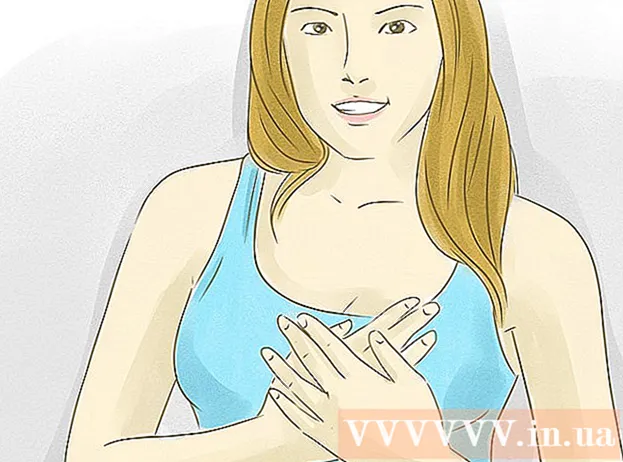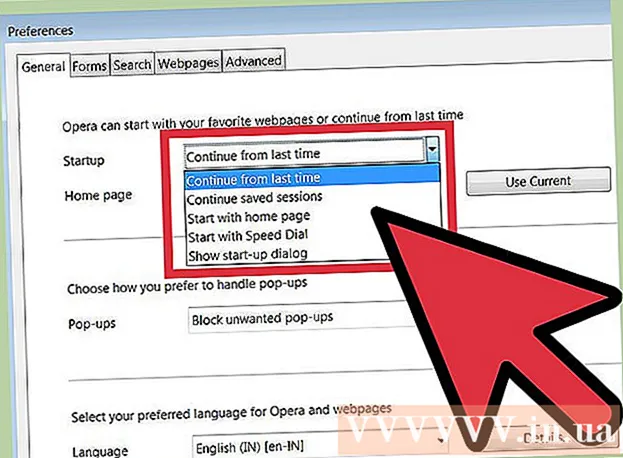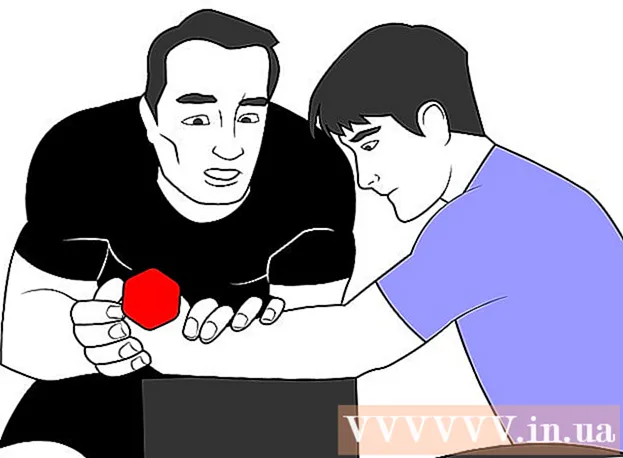लेखक:
Janice Evans
निर्माण की तारीख:
1 जुलाई 2021
डेट अपडेट करें:
1 जुलाई 2024

विषय
यह आलेख आपको दिखाएगा कि एंड्रॉइड डिवाइस पर स्क्रीन के शीर्ष पर अधिसूचना बार से ध्वनि मेल आइकन कैसे हटाया जाए।
कदम
2 का भाग 1 : बुनियादी कदम
 1 अपने डिवाइस को रिबूट करें। मेन्यू खुलने तक पावर बटन को दबाकर रखें, फिर रीस्टार्ट पर टैप करें। यह उस प्रक्रिया को पूरा करता है जो स्क्रीन के ऊपरी बाएँ कोने में ध्वनि मेल आइकन प्रदर्शित करता है।
1 अपने डिवाइस को रिबूट करें। मेन्यू खुलने तक पावर बटन को दबाकर रखें, फिर रीस्टार्ट पर टैप करें। यह उस प्रक्रिया को पूरा करता है जो स्क्रीन के ऊपरी बाएँ कोने में ध्वनि मेल आइकन प्रदर्शित करता है। - आपके डिवाइस मॉडल के आधार पर, आपको दो बार पुनरारंभ करें पर क्लिक करना पड़ सकता है।
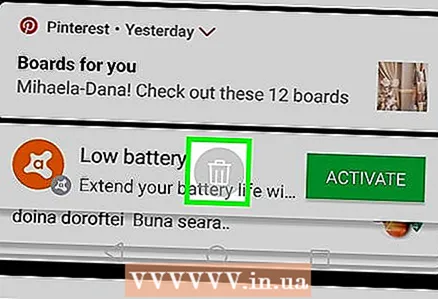 2 सूचनाएं हटाएं। अपने डिवाइस को अनलॉक करें, नोटिफिकेशन पैनल खोलने के लिए स्क्रीन के ऊपर से नीचे की ओर स्वाइप करें और फिर पैनल के नीचे क्लियर पर टैप करें।
2 सूचनाएं हटाएं। अपने डिवाइस को अनलॉक करें, नोटिफिकेशन पैनल खोलने के लिए स्क्रीन के ऊपर से नीचे की ओर स्वाइप करें और फिर पैनल के नीचे क्लियर पर टैप करें। - कुछ उपकरणों पर, आपको दो अंगुलियों से ऊपर से नीचे की ओर स्वाइप करना होगा।
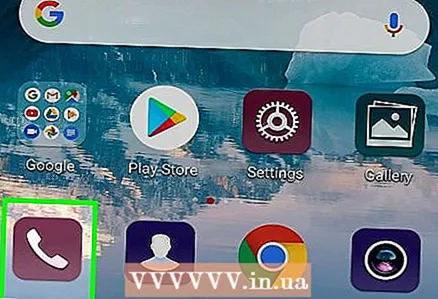 3 अपना ध्वनि मेल खोलें। यदि सूचनाओं को साफ़ करने से ध्वनि मेल आइकन गायब नहीं होता है, तो ध्वनि मेल संदेशों को हटाने के लिए ध्वनि मेल खोलें। यह Android डिवाइस मॉडल के आधार पर निम्न में से किसी एक तरीके से किया जा सकता है:
3 अपना ध्वनि मेल खोलें। यदि सूचनाओं को साफ़ करने से ध्वनि मेल आइकन गायब नहीं होता है, तो ध्वनि मेल संदेशों को हटाने के लिए ध्वनि मेल खोलें। यह Android डिवाइस मॉडल के आधार पर निम्न में से किसी एक तरीके से किया जा सकता है: - अपने सेल्युलर ऑपरेटर द्वारा दिए गए वॉइसमेल नंबर को डायल करें।
- ऐप ड्रॉअर में वॉइसमेल ऐप आइकन पर क्लिक करें।
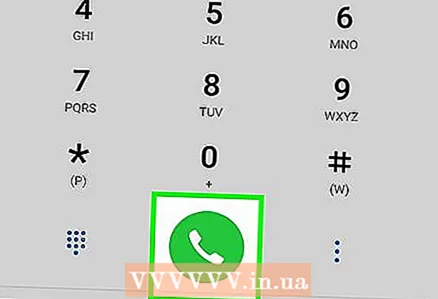 4 अनसुना ध्वनि संदेश चलाएं। जब आने वाले ध्वनि मेल संदेशों की सूची खुलती है, तो प्रत्येक अनसुना संदेश ढूंढें और चलाएं।
4 अनसुना ध्वनि संदेश चलाएं। जब आने वाले ध्वनि मेल संदेशों की सूची खुलती है, तो प्रत्येक अनसुना संदेश ढूंढें और चलाएं। 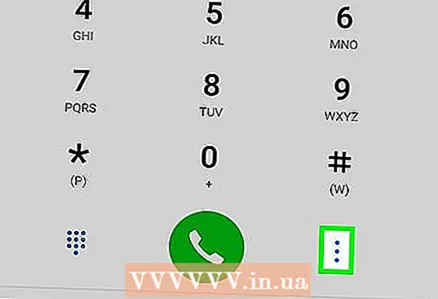 5 सुने हुए वॉयस मैसेज को डिलीट करें। जब आप सभी संदेशों को सुन लें, तो Delete पर क्लिक करें।
5 सुने हुए वॉयस मैसेज को डिलीट करें। जब आप सभी संदेशों को सुन लें, तो Delete पर क्लिक करें। - यदि आपके डिवाइस में वॉइसमेल ऐप है, तो निकालें बटन या ट्रैश कैन आइकन को दबाकर रखें। कुछ मामलों में, आपको प्रेस करना होगा, एडिट पर टैप करना होगा, प्रत्येक वॉइसमेल पर टैप करना होगा और फिर डिलीट पर टैप करना होगा।
2 का भाग 2: डेटा साफ़ करना
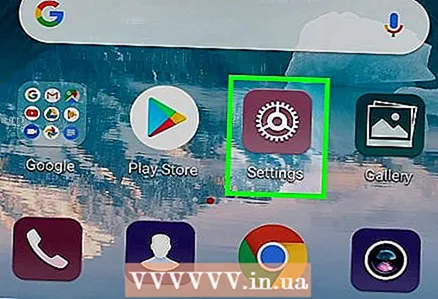 1 सेटिंग्स ऐप लॉन्च करें। स्क्रीन के ऊपर से नीचे की ओर स्वाइप करें, और फिर "सेटिंग" आइकन पर टैप करें
1 सेटिंग्स ऐप लॉन्च करें। स्क्रीन के ऊपर से नीचे की ओर स्वाइप करें, और फिर "सेटिंग" आइकन पर टैप करें  मेनू के ऊपरी दाएं कोने में।
मेनू के ऊपरी दाएं कोने में। - कुछ उपकरणों पर, आपको दो अंगुलियों से ऊपर से नीचे की ओर स्वाइप करना होगा।
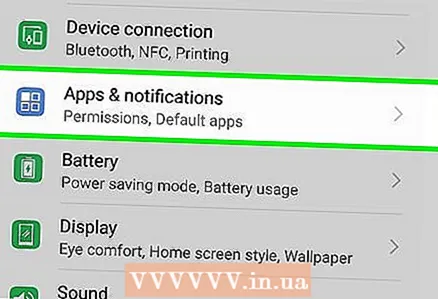 2 नीचे स्क्रॉल करें और टैप करें अनुप्रयोग. यह सेटिंग पेज के बीच में है। इंस्टॉल किए गए एप्लिकेशन की एक सूची खुल जाएगी।
2 नीचे स्क्रॉल करें और टैप करें अनुप्रयोग. यह सेटिंग पेज के बीच में है। इंस्टॉल किए गए एप्लिकेशन की एक सूची खुल जाएगी। 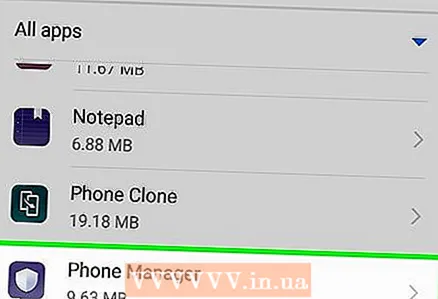 3 नीचे स्क्रॉल करें और टैप करें TELEPHONE.
3 नीचे स्क्रॉल करें और टैप करें TELEPHONE.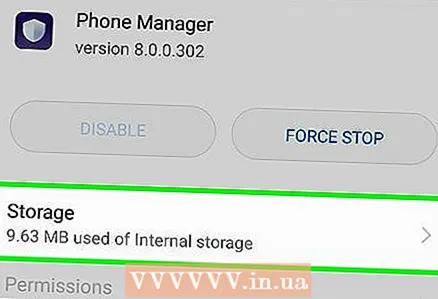 4 पर क्लिक करें भंडारण. यह फ़ोन ऐप पेज के बीच में है।
4 पर क्लिक करें भंडारण. यह फ़ोन ऐप पेज के बीच में है। 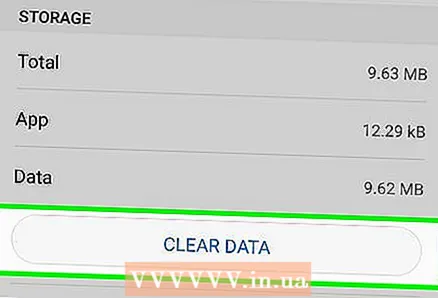 5 नल स्पष्ट डेटा. यह पृष्ठ के शीर्ष के पास है।
5 नल स्पष्ट डेटा. यह पृष्ठ के शीर्ष के पास है। 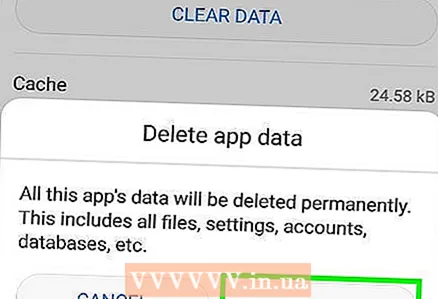 6 पर क्लिक करें ठीक हैजब नौबत आई। फ़ोन ऐप से जुड़ा डेटा हटा दिया जाएगा। सूचना पट्टी से ध्वनि मेल आइकन गायब हो जाना चाहिए।
6 पर क्लिक करें ठीक हैजब नौबत आई। फ़ोन ऐप से जुड़ा डेटा हटा दिया जाएगा। सूचना पट्टी से ध्वनि मेल आइकन गायब हो जाना चाहिए। - सैमसंग गैलेक्सी पर, संकेत मिलने पर अनइंस्टॉल करें पर टैप करें ।
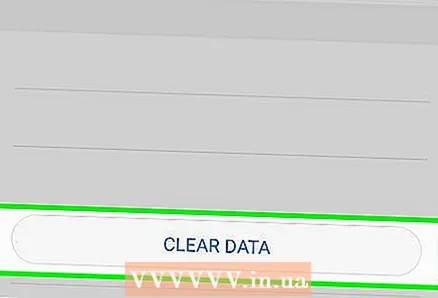 7 वॉइसमेल ऐप डेटा साफ़ करें (यदि आवश्यक हो)। यदि आपके डिवाइस में यह ऐप इंस्टॉल है, तो इसका कैशे साफ़ करें। ऐसा करने के लिए, सेटिंग्स ऐप लॉन्च करें, ऐप्स> वॉयसमेल टैप करें, डेटा साफ़ करें टैप करें, और फिर संकेत मिलने पर ठीक या हटाएं टैप करें।
7 वॉइसमेल ऐप डेटा साफ़ करें (यदि आवश्यक हो)। यदि आपके डिवाइस में यह ऐप इंस्टॉल है, तो इसका कैशे साफ़ करें। ऐसा करने के लिए, सेटिंग्स ऐप लॉन्च करें, ऐप्स> वॉयसमेल टैप करें, डेटा साफ़ करें टैप करें, और फिर संकेत मिलने पर ठीक या हटाएं टैप करें। 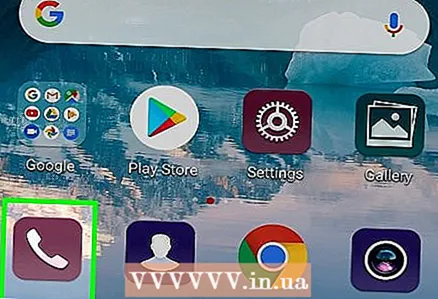 8 समस्या की रिपोर्ट करने के लिए अपने वाहक को कॉल करें। यदि ध्वनि मेल आइकन अभी भी सूचना पट्टी में दिखाई देता है, तो समस्या सबसे अधिक संभावना एक ऑपरेटर त्रुटि के कारण होती है। इस समस्या को हल करने के लिए ऑपरेटर से संपर्क करें और उन्हें अपना वॉइसमेल साफ़ करने के लिए कहें।
8 समस्या की रिपोर्ट करने के लिए अपने वाहक को कॉल करें। यदि ध्वनि मेल आइकन अभी भी सूचना पट्टी में दिखाई देता है, तो समस्या सबसे अधिक संभावना एक ऑपरेटर त्रुटि के कारण होती है। इस समस्या को हल करने के लिए ऑपरेटर से संपर्क करें और उन्हें अपना वॉइसमेल साफ़ करने के लिए कहें। - ध्वनि मेल के साथ समस्या को हल करने के लिए आपको ऑपरेटर के लिए अपनी खाता लॉगिन जानकारी जानने की आवश्यकता है।
- यदि ऑपरेटर की कार्रवाइयां असफल होती हैं, तो डिवाइस को फ़ैक्टरी सेटिंग्स पर रीसेट करें। यह डिवाइस की मेमोरी में सभी डेटा मिटा देगा, इसलिए कृपया पहले महत्वपूर्ण जानकारी का बैकअप लें।
टिप्स
- कुछ मामलों में, ध्वनि मेल आइकन को हटाने के लिए, आपको एंड कॉल कुंजी को दबाने की आवश्यकता होती है, जिसे वॉइसमेल सेवा द्वारा परिभाषित किया जाता है, न कि एंड कॉल कुंजी।
चेतावनी
- यदि आपने पहले से ही महत्वपूर्ण डेटा (जैसे संपर्क, फ़ोटो आदि) का बैकअप नहीं लिया है, तो अपने डिवाइस को फ़ैक्टरी सेटिंग्स पर रीसेट न करें।